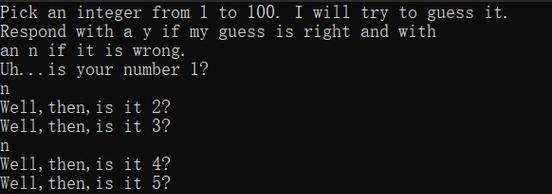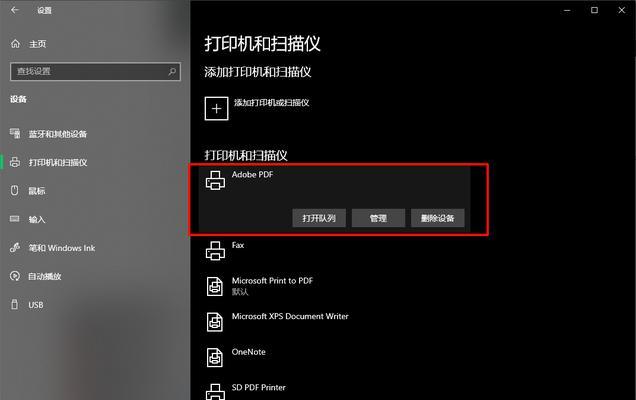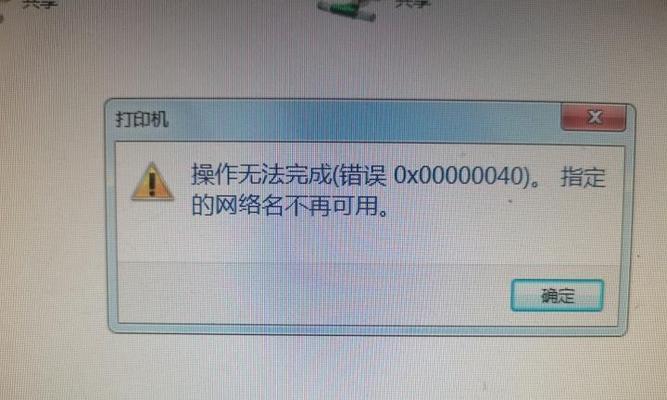键盘是我们使用电脑时最常用的输入设备之一,然而有时候我们可能会遇到键盘失灵的问题。当键盘失去响应或者出现按键错乱等情况时,很容易让人感到困扰。本文将为大家分享一些简单有效的解决办法,帮助您修复台式电脑键盘失灵的问题。
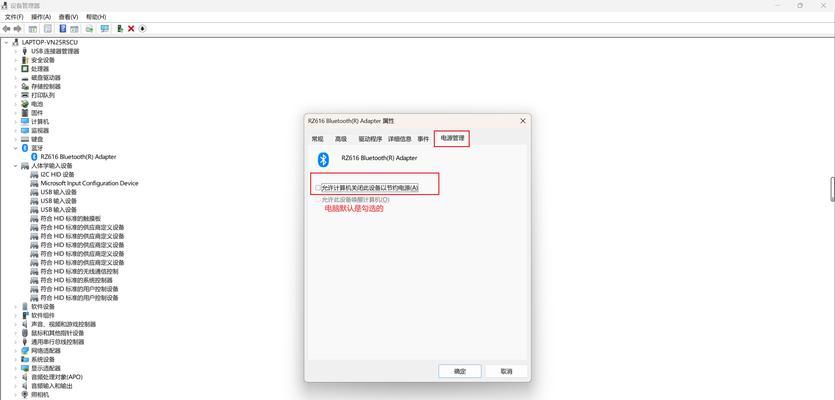
检查连接线是否松动
内容1:确认键盘与电脑的连接线是否牢固连接。有时候键盘连接线会因为长时间使用或移动而松动,导致失灵现象发生。请检查连接线两端是否插紧,并确保没有断裂或损坏。
重新插拔键盘
内容2:如果连接线没有问题,可以尝试重新插拔键盘。将键盘的连接线从电脑上拔下来,等待几秒钟后再重新插回去。这样做可以刷新键盘与电脑之间的连接,有时候能够解决键盘失灵的问题。

清洁键盘表面
内容3:键盘表面可能会积累灰尘或其他污渍,导致按键失灵。可以使用压缩气罐或键盘刷子清洁键盘表面。请将电脑断电后,轻轻地清理每个按键和周围的区域,确保没有灰尘或污渍影响到按键的正常运作。
更换键盘电池
内容4:如果你使用的是无线键盘,可能是因为键盘电池电量不足导致失灵。请尝试更换新电池,并确保安装正确。在更换电池后,重新连接键盘并检查是否恢复正常。
使用系统自带的故障排除工具
内容5:一些操作系统提供了自带的故障排除工具,可以帮助识别并修复键盘失灵问题。例如,在Windows系统中,您可以打开“设备管理器”来查看是否有键盘驱动程序出现问题。如果有问题,请尝试更新驱动程序或卸载后重新安装。

检查键盘设置
内容6:有时候键盘失灵是因为某些设置的问题。您可以进入电脑的“控制面板”或“设置”界面,找到键盘设置选项。确保键盘的布局、语言和其他设置正确,并且没有启用意外的功能。
扫描电脑以检测恶意软件
内容7:有时候键盘失灵可能是因为电脑感染了恶意软件。运行一次全面的杀毒软件扫描,确保您的电脑没有受到病毒或恶意软件的影响。
重启电脑
内容8:尝试重启电脑,有时候键盘失灵问题可能只是一个暂时的故障。重新启动系统会刷新所有硬件设备,可能会解决键盘失灵问题。
使用外部键盘
内容9:如果您有其他可用的键盘,可以尝试将其连接到电脑上。如果外部键盘正常工作,那么问题很可能在您原本使用的键盘上。这时可以考虑更换键盘或者联系售后服务。
更新操作系统
内容10:有时候键盘失灵可能是因为操作系统的问题。请确保您的系统已经安装了最新的更新和补丁,以修复可能导致键盘失灵的错误。
检查键盘是否损坏
内容11:如果您尝试了以上所有方法都无法解决键盘失灵问题,那么很可能是键盘本身出现了故障。请检查键盘是否有明显的物理损坏或者按键松动。如果是这种情况,建议更换一个新的键盘。
联系专业维修人员
内容12:如果您不确定如何解决键盘失灵问题,或者上述方法都没有帮助,那么可以联系专业的电脑维修人员寻求帮助。他们将能够更深入地诊断和修复键盘故障。
避免键盘失灵的预防措施
内容13:为了避免键盘失灵问题的发生,平时需要保持键盘清洁,并避免液体进入键盘内部。此外,谨慎操作并避免敲击键盘过于用力,也能够延长键盘的使用寿命。
了解更多键盘故障排除技巧
内容14:如果您对键盘故障排除还有更多疑问或者想了解更多技巧,可以在互联网上搜索相关的教程或者参考键盘制造商提供的支持文档。
内容15:当台式电脑键盘失灵时,我们可以通过检查连接线、重新插拔键盘、清洁键盘表面、更换电池等方法来解决问题。如果问题仍然存在,可以尝试系统故障排除、检查设置、杀毒扫描等方法。如果所有办法都不奏效,可能需要考虑更换键盘或者寻求专业维修帮助。最重要的是保持键盘清洁,并注意正确使用,以避免键盘失灵问题的发生。